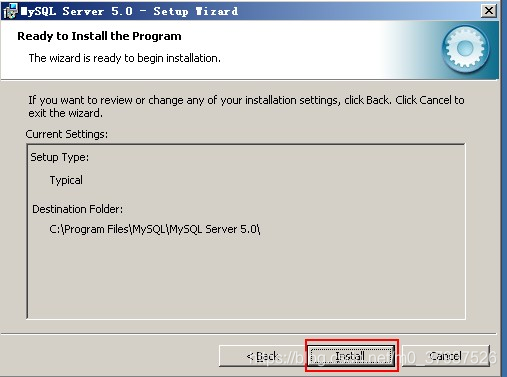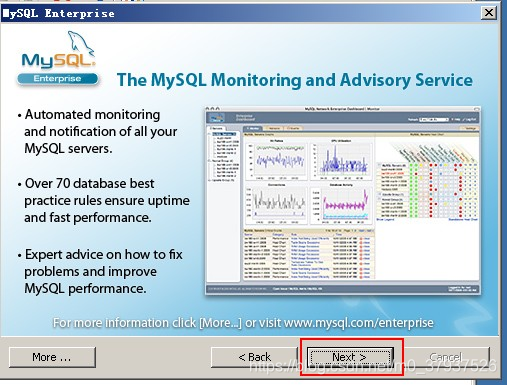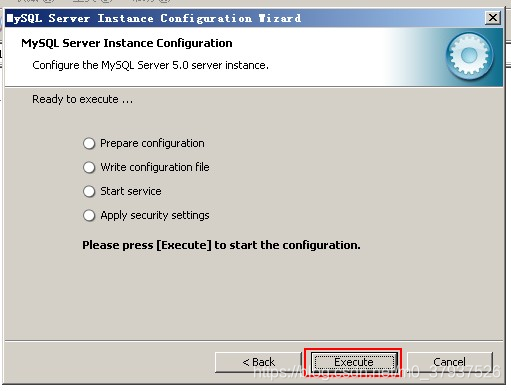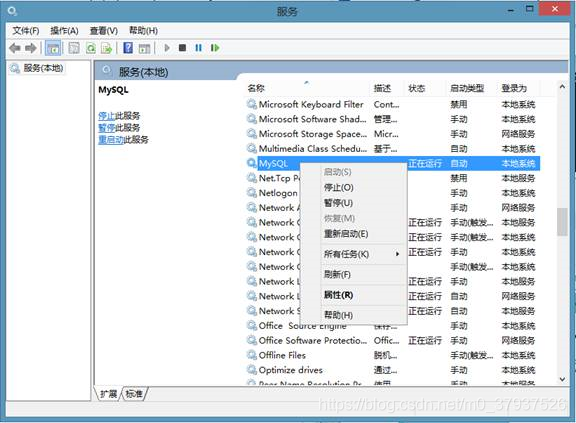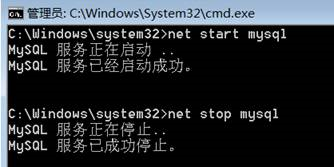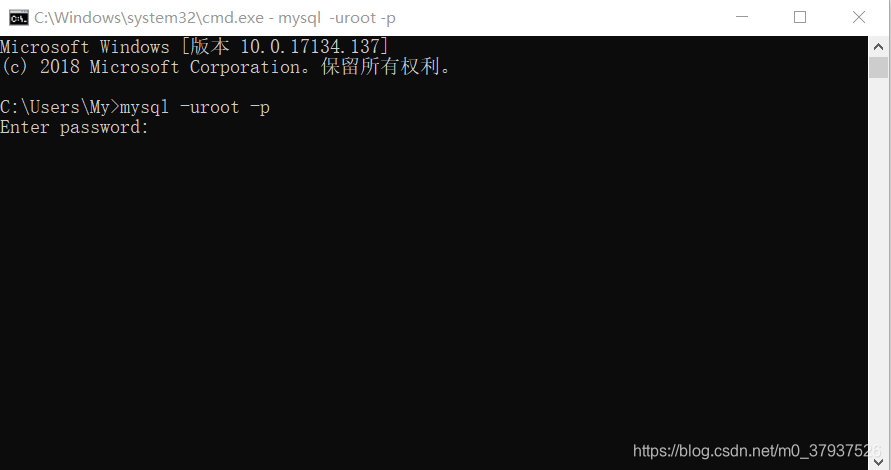My SQL 安裝
1. 點開mysql安裝包,會提示安裝mysql,點選下一步即可,我們這裡應用的是5.0 windows32位的安裝程式
2. 點選 next 之後,會出現安裝型別選項 一共有“Typical(預設)”、“Complete(完全)”、“Custom(使用者自定義)”三個選項,我們選擇Typical(預設)即可
3. 是確定你的安裝型別 和 安裝位置 有的同學可能不想安裝在C盤,其實大可以放心,重新安裝系統之後資料庫肯定也得重灌,所以安裝在C,格式化的時候一波帶走豈不美滋滋
4. 正在安裝中耐心等候
5. 安裝好了之後,會彈出一個mysql的廣告,會告訴你mysql非常非常好用之類的,直接next即可
6. 補充說明mysql在各個領域都好用,直接點next
7. 到此已經安裝完成mysql的安裝程式,然後出現這個頁面,這個頁面是告訴你馬上要開始配置一個mysql資料庫了,此處點選finsh完成mysql軟體的安裝
8. 開始配置mysql的資料庫
9. 此處問你是要詳細的配置一個mysql資料庫(Detailed Configuration)還是標準化配置一個mysql資料庫(StandardConfiguration)
作為一個mysql的專業從業人員來說,我們肯定是選擇詳細配置的
10. 選擇伺服器型別,“Developer Machine(開發測試類,mysql佔用很少資源)”、“Server Machine(伺服器型別,mysql佔用較多資源)”、“Dedicated MySQL Server Machine(專門的資料庫伺服器,mysql佔用所有可用資源)”,大家根據自己的型別選擇了,一般選“Server Machine”,不會太少,也不會佔滿。但是我們作為helloworld來說,開發環境就夠用
11. 選擇mysql資料庫的大致用途,
“Multifunctional Database(通用多功能型,好)”、
“Transactional Database Only(伺服器型別,專注於事務處理,一般)”、
“Non-Transactional Database Only(非事務處理型,較簡單,主要做一些監控、記數用),
隨自己的用途而選擇了,我這裡選擇“Multifunctional Database”,按“Next”繼續。
關於Innodb資料庫引擎,可參見https://baike.baidu.com/item/innodb/8970025?fr=aladdin
12. 對InnoDB Tablespace進行配置,就是為InnoDB 資料庫檔案選擇一個儲存空間,此處不建議修改,否則可能會造成資料庫損壞,當然,對資料庫做個備份就沒問題了,這裡不詳述。我這裡沒有修改,使用用預設位置,直接按“Next”繼續
還有要注意,此處真的不建議修改,修改了會導致你的資料庫安裝失敗,其實裝在C盤也沒有什麼,換句話說,你才能操作多少條資料呀,對不對,我們現在還是處於小資料的環境下,所以資料庫的位置真的可以不用調整
13. 選擇您的網站的一般mysql訪問量,同時連線的數目,
“Decision Support(DSS)/OLAP(20個左右)”、
“Online Transaction Processing(OLTP)(500個左右)”、
“Manual Setting(手動設定,自己輸一個數)”,我這裡選“Online Transaction Processing(OLTP)”,
自己的伺服器,應該夠用了,按“Next”繼續
14. 是否啟用TCP/IP連線,設定埠,如果不啟用,就只能在自己的機器上訪問mysql資料庫了,
我這裡啟用,把前面的勾打上,Port Number:3306,在這個頁面上,您還可以選擇“啟用標準模式”(Enable Strict Mode),這樣MySQL就不會允許細小的語法錯誤。如果您還是個新手,我建議您取消標準模式以減少麻煩。但熟悉MySQL以後,儘量使用標準模式,因為它可以降低有害資料進入資料庫的可能性。還有就是後面的"Add firewall exception for this port",這句話是說將3306加入防火牆
如果你是win10的系統或者你沒有關閉防火牆,這步就一定要去掉那個勾,否則會導致你安裝失敗,一定要切記,按“Next”繼續
15 . 這一步也很關鍵,設定字符集,
【Standard Character Set】預設字符集,支援的其它字元的很少;
【Best Support For Multilingualism】能支援大部分語系的字元,主要是以UTF-8的形式儲存,所以一般選擇這一項;
【Manual Selected Default Character Set/ Collation】,手動設定字符集
其實此處也可以手動設定為UTF-8 或者 GBK (當然需要看下你的eclipse的編碼是GBK還是UTF-8,最後和eclipse保持一致)
16. 設定Windows的操作,
【Install AS Windows Service】,設定Service Name,一般預設的就可以,這個名字會出現在windows服務裡。
【Include Bin Directory in Windows PATH】,
把Bin目錄放在Windows Path路徑中,建議選擇上它,這樣在Dos窗口裡直接可以訪問MySQL,不需要到MySQL的bin目錄下進,方便,快速。按【Next】繼續。
17. 這一步詢問是否要修改預設root使用者(超級管理)的密碼(預設為空),
“New root password”如果要修改,就在此填入新密碼(如果是重灌,並且之前已經設定了密碼,
在這裡更改密碼可能會出錯,請留空,並將“Modify Security Settings”前面的勾去掉,安裝配置完成後另行修改密碼),
“Confirm(再輸一遍)”內再填一次,防止輸錯。 “Enable root access from remote machines(是否允許root使用者在其它的機器上登陸,如果要安全,就不要勾上,如果要方便,就勾上它)”。
最後“Create An Anonymous Account(新建一個匿名使用者,匿名使用者可以連線資料不能操作資料,包括查詢)”,一般就不用勾了,設定完畢,按“Next”繼續。
18. 確認設定無誤,如果有誤,按“Back”返回檢查。按“Execute”使設定生效。
到此 mysql資料庫軟體和mysql資料庫都已經安裝到位了,也是美滋滋
安裝後,MySQL會以windows服務的方式為我們提供資料儲存功能。開啟和關閉服務的操作:右鍵點選我的電腦→管理→服務→可以找到MySQL服務開啟或停止。
也可以在DOS視窗,通過命令完成MySQL服務的啟動和停止(必須以管理員身份執行cmd命令視窗)
登入MySQL資料庫
MySQL是一個需要賬戶名密碼登入的資料庫,登陸後使用,它提供了一個預設的root賬號,使用安裝時設定的密碼即可登入。
格式1:cmd>mysql –u使用者名稱 –p
mysql -uroot –p
接下來輸入密碼即可登入
登入成功效果
格式2:cmd>mysql -hip地址 --user=使用者名稱 --password=密碼
例如:mysql -h127.0.0.1 --user=root --password=root
mysql -h127.0.0.1 --user=root --password=root